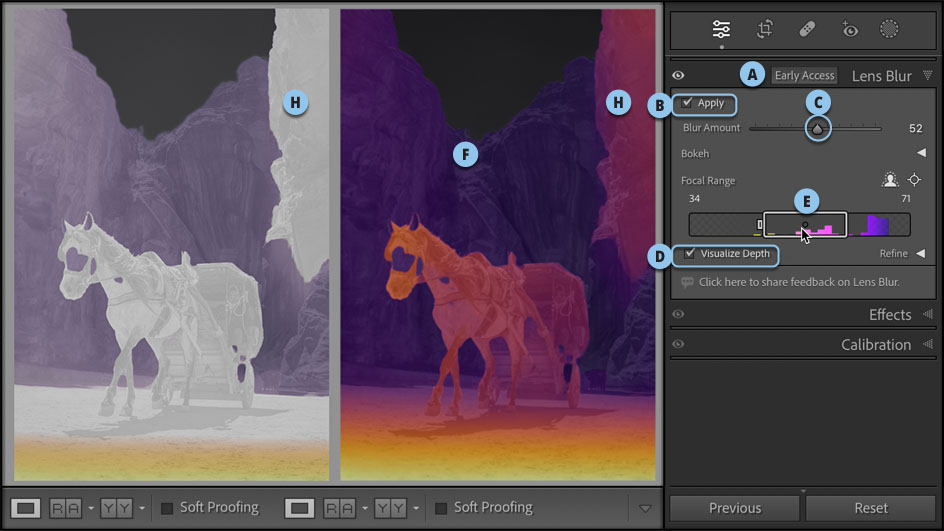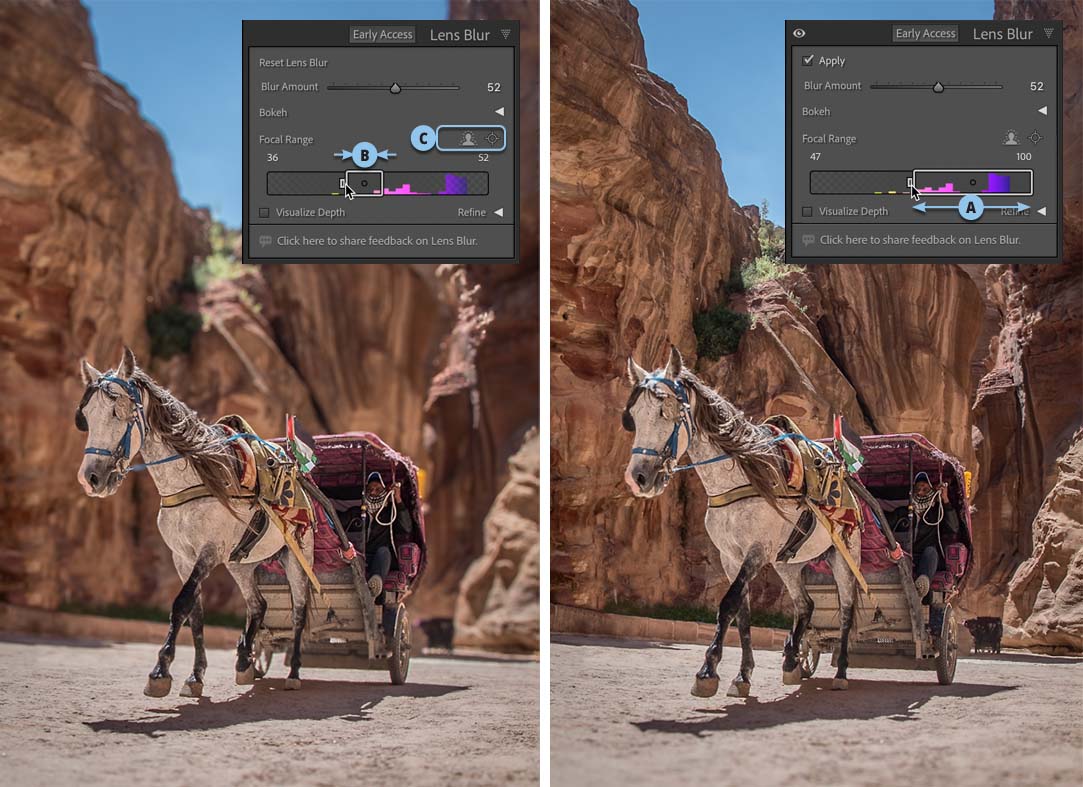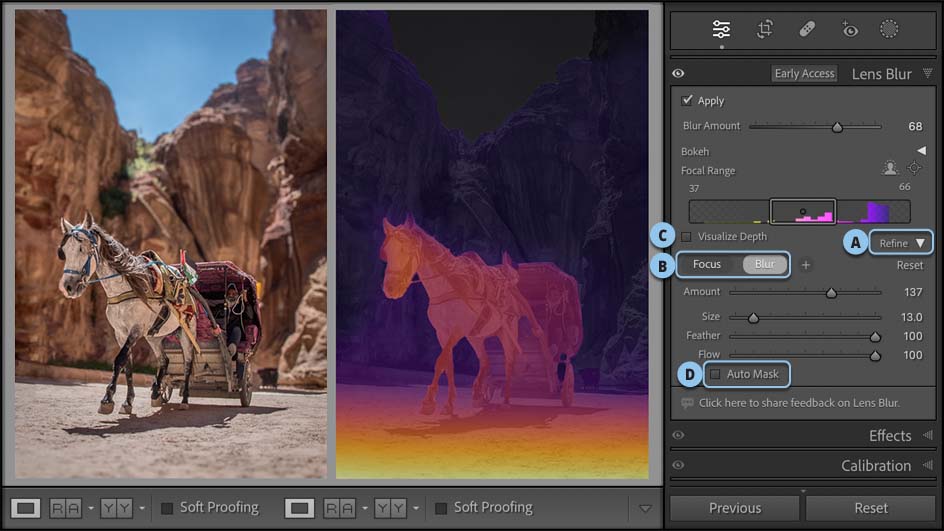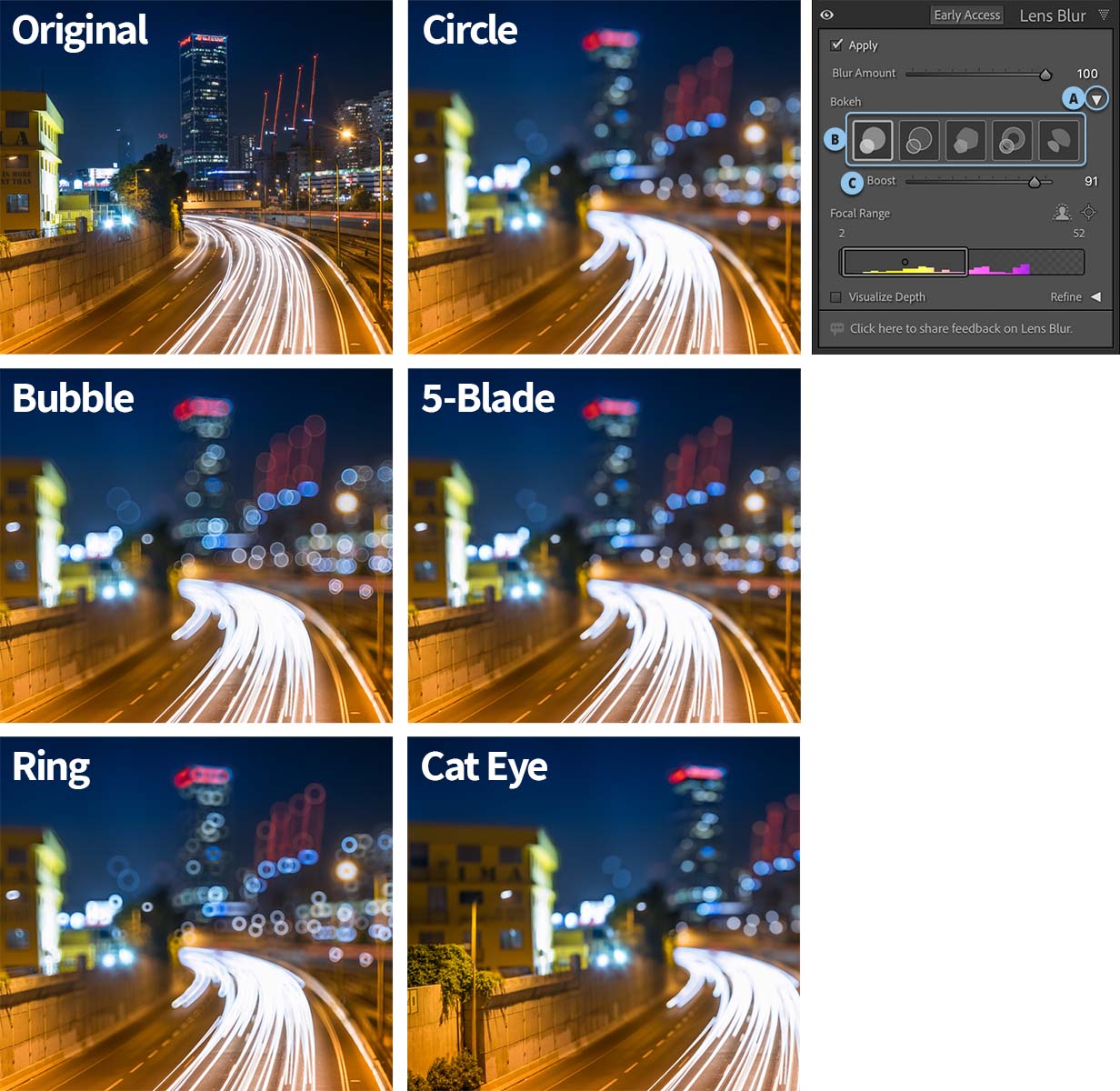הכל אודות Lens Blur

גירסה 13 של לייטרום הציגה לראשונה קטגוריה חדשה במודול הפיתוח בשם Lens Blur הנעזרת בבינה מלאכותית כדי לדמות עומק שדה רדוד. כיום, חלק מהטלפונים הניידים מאפשרים בעת צילום במצב Portrait ליצור מפת עומק המאפשרת לשלוט בטשטוש הרקע בעת הצילום ואחריו. טכנולוגיית Adobe Sensei מאפשרת לדמות זאת בלייטרום, לשנות את מישור המיקוד וליצור במהירות עומק שדה צר או רדוד בתמונה. בנוסף הקטגוריה מאפשרת להחיל אפקט בוקה החביב על צלמים במספר צורות ולתקן את מפת העומק באמצעות מברשת ייעודית. האם תכונה זו שמה קץ להשקעה בעדשות יקרות? התשובה בגוף המאמר…
ראשית דבר
כל צלם יודע שיותר מכל חשובה העדשה בה הוא מצלם. עדשה איכותית, בעלת מפתח צמצם רחב ככל האפשר, תאפשר להכניס יותר אור לחיישן ותאפשר לצלם את הנושא בעומק שדה רדוד – מה שבפועל יבליט אותו וייעמעם את השאר. אמנם מרבית עדשות הזום בעלות מפתח צמצם רחב נחשבות להשקעה טובה, אך הן לא מתאימות לכל כיס. הקטגוריה Lens Blur נעזרת בבינה מלאכותית כדי ליצור באופן אוטומטי מפת עומק מלאכותית. בשלב זה ניתן לקבוע את אופי וכמות הטשטוש ובפועל להשיג במאמץ קטן עומק שדה רדוד מרשים למדיי. העניין הוא שכדי להשיג תוצאה ראוייה נדרשת הכרה טובה של הקטגוריה וזו למעשה מטרת המאמר… שימו לב שלשם הקטגוריה נוספו המילים Early Access שמרמזות שזו גירסה ראשונית של קטגוריה זו ובהתאם למשובים של משתמשים תשתפר בעתיד.
איך זה עובד – הבסיס
בדוגמא שלפניכם תמונה שצולמה בירדן של סוס וכרכרה שנבלעים ברקע בעל גוונים דומים. דרך אחת לפתרון הבעיה היא להכהות או להבהיר את הרקע. הדרך השנייה היא לטשטש את הרקע. כדי לעשות זאת יש לפעול בהתאם לשלבים הבאים. שימו לב שלצורך ההסבר מוצגים שני שלבים בדוגמא זה לצד זה:
- במודול הפיתוח (Develop) יש לבחור בקטגוריה Lens Blur (ממוקמת מתחת לקטגוריה Transform) (A).
- כעת יש לסמן את האפשרות Apply (B) – לייטרום תנתח את התמונה ולאחר תציג מספר אפשרויות:
- בראש החלון מכוון Blur Amount השולט בעוצמת הטשטוש (C).
- הבעיה היא שבשלב ראשון המשתמש לא יודע בדיוק איזה אזורים בחרה הבינה המלאכותית לטשטש ואיזה אזורים נבחרו להישאר חדים. סימון האפשרות (D) Visualize Depth יציג את התמונה כמפה צבעונית המשקפת אזורים חדים ומטושטשים בתמונה.
- במרכז הקטגוריה רצועה המציגה גראפים בצבעים שונים (E). גראפים אלה משקפים אזורי חדות וטשטוש בתמונה. האזור השמאלי ברצועה מייצג את האזורים שקרובים לנקודת הצילום ואילו האזור הימני מייצג את האזורים הרחוקים מנקודת הצילום. במרכז הרצועה מלבן המייצג כברירת מחדל את אזור המיקוד בתמונה – גרירת המלבן שמאלה תקבע שנקודת הפוקוס תהיה קרובה לנקודת צילום התמונה וגרירתו ימינה תקבע שנקודת הפוקוס תהיה רחוקה מנקודת הצילום – כל זאת ללא כל קשר לנקודת הפוקוס המקורית. בפועל אנו לכאורה קובעים את נקודת הפוקוס, אך אזורים שהיו מחוץ לפוקוס בתמונה לא יחודדו. צבעי הגרף מייצגים את הכתמים הצבעוניים בתמונה (F). בעת גרירת המלבן האזור שבמיקוד יופיע בגוון אפור בהיר (G) ואזורים בצהוב ובסגול ייצגו את האזורים שמחוץ למיקוד – אזורים אלה ייטושטשו. בדוגמא זו ניתן לראות שהבינה המלאכותית לא דייקה בבחירת הסוס וחלק מפניו ואוזניו סגולים – משמע מחוץ למיקוד. בנוסף, חלק מהצוק בפינה הימנית העליונה של התמונה נצבע בסגול בהיר, על אף שהוא באותו מישור כמו שאר הצוק (H)– בפועל אזור זה ייטושטש פחות. בעייה זו ניתן לפתרון במגוון דרכים.
תיקון עומק השדה – דרך ראשונה
כאמור, בכל הנוגע לאיתור מדוייק של מישור המיקוד, הבינה המלאכותית עדיין לא משתווה לעדשות מסורתיות. כפי שניתן לראות בדוגמא הקודמת, לייטרום נכשלה בבחירה מדוייקת של הסוס והצוק מאחוריו. ככלל, בעדשות מסורתיות, הגדלת מפתח הצמצם (ערך F נמוך) תצר או תרדד את עומק השדה. הקטנת מפתח הצמצם (ערך F גבוה) תעמיק את עומק השדה. ניתן לשלוט בעומק השדה באמצעות גרירת קצוות המלבן – גרירת הקצוות כלפי חוץ (A) תגדיל את עומק השדה (פחות אזורים מטושטשים) וגרירתם כלפי פנים (B) תצר או ׳תרדד׳ את עומק השדה (יותר אזורים מטושטשים). שימו לב לדוגמאות, מימין – הרחבת המלבן אפשרה לכמעט כל התמונה להישאר במיקוד למעט האזור התחתון. משמאל – הצרת המלבן יצרה מצב בו רק הסוס והכרכרה חדים והשאר מטושטשים.
דרך נוספת להגדרת אזורים חדים היא באמצעות שני כפתורים הממוקמים מעל לרצועת הצבע (C). לחיצה על כפתור הדמות תנסה לאתר את הנושא בתמונה ולעומתו כפתור המטרה מאפשר ללחוץ בגבולות התמונה ולגרור את סמן העכבר סביב האזור שאנו מעוניינים שיהיה בפוקוס. באופן זה אנו קובעים את מישור המיקוד ושאר האזורים שאינם באותו מישור יטושטשו.
תיקון עומק השדה – דרך שניה
לעיתים לא די בהגדלה או הקטנת עומק השדה להשגת התוצאה הרצוייה. כפי שניתן לראות בדוגמא הראשונה שהצגנו הבינה המלאכותית לא צמיד מדייקת, אבל עדיין אפשר לעזור לה. לצורך ההסבר מוצגים שני שלבים בדוגמא זה לצד זה.
- כדי לתקן את האזור המטושטש/חד יש ללחוץ על כפתור החץ שלצד תת־הקטגוריה Refine (A) – לייטרום תציג שני כפתורים (B) שלחיצה על כל אחד מהם תציג עיגול המייצג מברשת באמצעותה ניתן לצבוע אזורים בהתאם לתיקון הנדרש.
- על מנת לראות בבירור אילו אזורים יש לתקן מומלץ לסמן את ההאפשרות Visualize Depth (C).
- לחיצה על Focus תאפשר לצבוע אזורים שהבינה מלאכותית טשטשה בטעות.
- לחיצה על Blur תאפשר לצבוע אזורים שהבינה המלאכותית לא טשטשה.
- לחיצה על כפתור ההוספה (+) שלצד הכפתורים תאפשר להוסיף תיקון לאזורים חדים או מטושטשים.
- ניתן לשלוט על גודל המברשת באמצעות גלגלת העכבר, או באמצעות מכוון Size.
- ניתן לשלוט על רכות המברשת באמצעות החזקת מקש Shift וגלילת העכבר או באמצעות מכוון Feather.
- סימון האפשרות Auto Mask תסייע בדיוק בצביעה בסמוך לקצוות עצמים (D).
טשטושי עדשה מיוחדים
כל עדשה מתייחסת לנקודות אור בצילום באופן אחר. בצילום בעומק שדה רדוד מתקבל טשטוש שנוצר בהתאם לאופן בו העדשה והצמצם בנויים. צלמים מתייחסים לאיכות האזורים שמחוץ למיקוד במונח בוקה (מיפנית: bokeh) הקובע אם הטשטוש עדין ונעים, או גס ומסיח את העין מהנושא המרכזי בתמונה. לחיצה על כפתור החץ בקטגוריה Bokeh (A) תציג 5 כפתורים (B) שלחיצה על כל אחד מהם תציג את נקודות האור בתמונה בצורה אחרת. ראוי לציין שהשינוי לא ייראה בכל תמונה ולכן בחרנו להציג בדוגמא תמונה בה קיימות נקודות אור מתאורת הבניינים ופנסי הרחוב. הנחת הסמן מעל כל אחד מהכפתורים תציג את שמו. משמאל לימין:
Circle – עדשה עגולה מודרנית
Bubble – צורה מעגלית סטנדרטית עם תיקון יתר של סטייה כדורית
5 Blade – אפקט פנטה (מחומש), נפוץ בעדשות וינטג'
Ring – נפוץ בדרך כלל בעדשות רפלקס או מראה, הידוע גם בשם דונאט (מן סופגניה עם חור….)
Cat Eye – נגרמת בדרך כלל על ידי וינייטה (הכהייה או הבהרה) אופטית בעדשות מסוימות
מתחת לכפתורי צורת הטשטוש מכוון Boost (C) שמאפשר להגדיל או להקטין את בוהק האור.
אחרית דבר
הקטגוריה Lens Blur, טובה ככל שתהיה, לא מהווה תחליף לעדשה איכותית. עומק השדה הרדוד הוא רק תכונה אחת שמאפשר מפתח צמצם רחב. הקטגוריה לא יודעת, למשל, לפצות על אובדן תחנות החשיפה ולעיתים דורשת עבודה ידנית לתיקון עומק השדה. החובה של כל צלם מקצוען היא קודם כל לצלם היטב ככל האפשר ולא להישען על שלב העריכה. אמנם הקטגוריה Lens Blur היא כלי יעיל שלרוב מספק תוצאות טובות, אבל עדיין מדובר בכלי בגירסה ראשונית ולא שלמה שלוקה בחסר וזקוקה למקצה שיפורים. בשורה התחתונה – טוב שהכלי קיים, אבל אל תוותרו על העדשות האיכותיות שלכם עדיין…